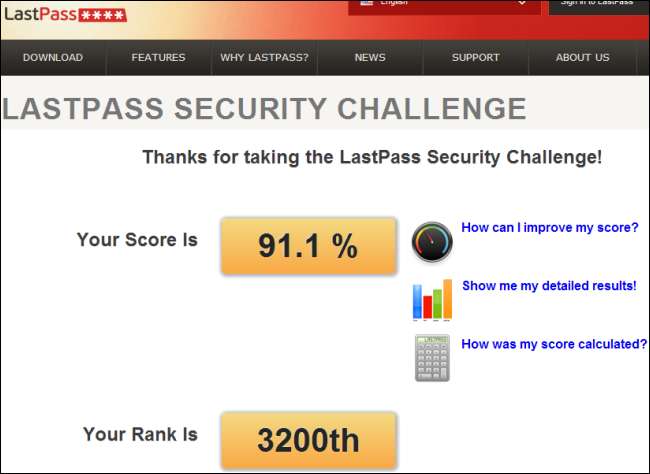LastPass nabízí mnoho možností zabezpečení pro uzamčení vašeho účtu a ochranu vašich cenných dat. Jsme fanoušci LastPass zde na How-To Geek - je to skvělá služba, kterou už hodně z vás používá.
Většinu těchto možností najdete v dialogovém okně nastavení účtu LastPass - buď kliknutím sem získáte přístup k nastavení svého účtu nebo se přihlaste do svého trezoru LastPass a klikněte na tlačítko Nastavení v postranním panelu.
Omezit přihlášení na konkrétní země
Na kartě Obecné najdete možnost povolit pouze přihlášení z vybraných zemí. Například pokud žijete ve Spojených státech, můžete ke svému účtu povolit přihlašování pouze ze Spojených států. Pokud cestujete, můžete vybrat další země, které povolí přihlášení také.
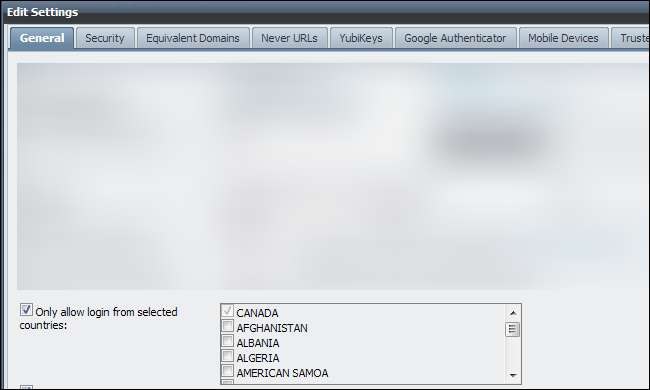
Zakázat přihlášení z Tor
Rovněž najdete možnost zakázat přihlášení z Vaše síť tady. Tato možnost je automaticky povolena, pokud jste se za posledních 30 dní nepřihlásili ke svému účtu přes Tor.
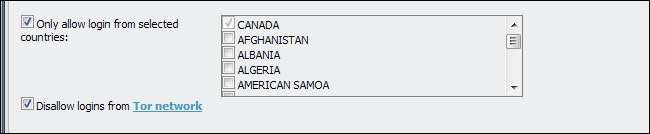
Zvyšte počet iterací hesel
Můžete také zvýšit hodnotu Heslo Iterations (PBKDF2). V zásadě platí, že čím více iterací použijete, tím déle bude trvat, než zkontrolujete, zda je nějaké heslo správné. Větší hodnota způsobí, že proces přihlašování bude trvat déle (zejména na pomalejších platformách, jako jsou starší verze aplikace Internet Explorer a mobilních prohlížečů), ale zpomalí se také pokusy o prolomení hesla heslem. LastPass doporučuje použít 500 iterací hesel a nepřesáhnout 1 000.
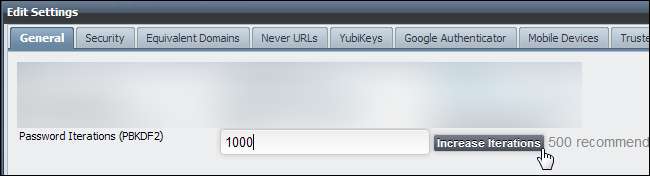
Nastavte dvoufaktorové ověřování
Dvoufaktorové ověřování je klíčem k zabezpečení vašeho účtu LastPass. I když někdo zjistí vaše heslo, k přihlášení bude potřebovat více informací.
Pokryli jsme to nastavení dvoufaktorového ověřování v LastPass před. Google Authenticator (pro Android a iOS) a tisknutelná mřížka jsou pro všechny uživatele zdarma. Jiné formy vícefaktorového ověřování, například fyzické zařízení YubiKey, vyžadují prémiové předplatné LastPass.
Možnost Povolit přístup offline můžete také deaktivovat na obrazovce nastavení metody dvoufaktorového ověřování. Lidé nebudou moci použít data uložená ve vašem počítači pro přístup k vašemu trezoru bez vaší dvoufaktorové metody ověřování, ale nebudete mít ani přístup k vašemu trezoru LastPass offline.
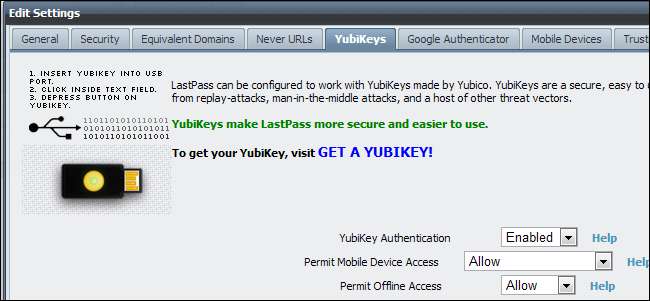
Omezit mobilní přístup
Přístup k účtu můžete omezit pouze na konkrétní UUID mobilních zařízení - zvláště užitečné, pokud vaše dvoufaktorová metoda ověřování nefunguje s mobilními zařízeními. Zde se zobrazí smartphony a tablety, ke kterým jste se přihlásili - zaškrtněte políčko a pomocí odkazu Povolit určete, která zařízení jsou povolena. Chcete-li do seznamu přidat nové mobilní zařízení, dočasně zrušte zaškrtnutí políčka a přihlaste se pomocí zařízení.
Pokud se nikdy nepřihlásíte přes mobilní zařízení, můžete mobilní přístup zcela deaktivovat zaškrtnutím tohoto políčka a nepovolením žádných výjimek.
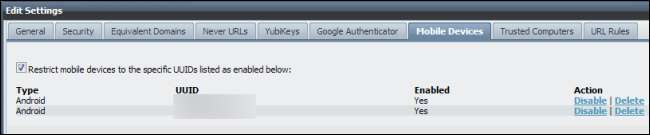
Odhlásit se automaticky
Všechna nastavení zabezpečení LastPass na světě nejsou dobrá, pokud necháte LastPass přihlášeného 24/7 a někdo získá přístup k vašemu počítači. Abyste se chránili, můžete si nechat LastPass automaticky odhlásit po určité době - nebo když zavřete prohlížeč.
Pokud používáte LastPass prostřednictvím webu LastPass nebo záložky v prohlížeči, můžete upravit dvě nastavení časového limitu automatického odhlášení na kartě Obecné v nastavení účtu.
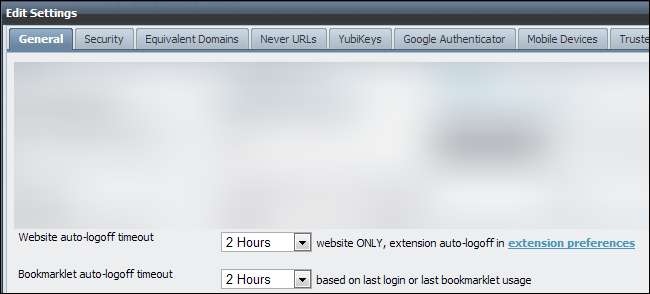
Pokud používáte rozšíření prohlížeče LastPass, najdete příslušné možnosti v nastavení rozšíření prohlížeče. Například v LastPass pro Chrome klikněte na ikonu LastPass na panelu nástrojů a vyberte Předvolby.
LastPass můžete nechat automaticky odhlásit, když je počítač nečinný nebo když jsou zavřená všechna okna prohlížeče.

Povolit bezpečnostní upozornění
Na kartě zabezpečení můžete nechat LastPass upozornit, pokud se vaše heslo LastPass někdy změní, nebo pokud někdo změní uživatelské jméno nebo heslo webu ve vašem trezoru LastPass. To vás může upozornit na neoprávněný přístup, pokud k němu někdy dojde.
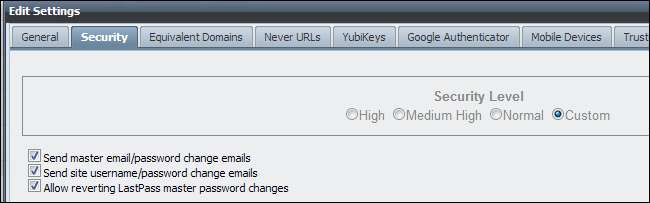
Znovu vyzvat k zadání hesla
Můžete také nechat LastPass znovu vás vyzvat k zadání hlavního hesla pro určité akce, i když jste přihlášeni. Lidé, kteří získají přístup k vašemu počítači, když jste přihlášeni, nebudou moci provádět žádné akce, které omezujete, ale při používání LastPass budete muset zadat hlavní heslo LastPass ještě jednou.
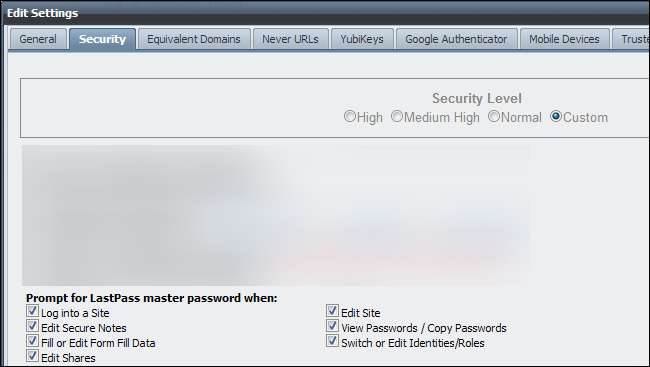
Můžete také povolit nastavení Vyžadovat opětovné heslo heslem pro jednotlivé stránky úpravou jednoho z uložených webů ve vašem trezoru LastPass.
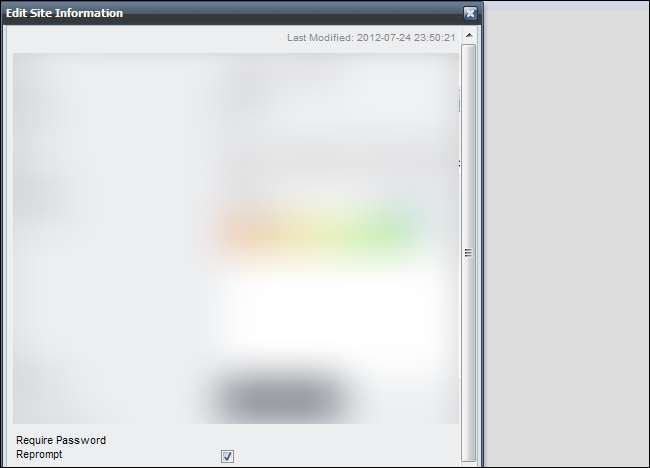
Použijte vyhrazenou e-mailovou adresu pro zabezpečení
Pro další zabezpečení můžete nechat LastPass posílat e-maily související se zabezpečením na speciální e-mailovou adresu zabezpečení namísto vaší normální e-mailové adresy. Zde se budou posílat například e-maily s nápovědou hesla, e-maily pro obnovení účtu a deaktivace e-mailů s vícefaktorovým ověřováním.
Tento e-mail by měl být mimořádně bezpečnou e-mailovou adresou, o které víte pouze vy - pokud někdo získá přístup k vašemu každodennímu e-mailovému účtu, nebude mít přístup k vašemu trezoru LastPass bez přístupu k vašemu zabezpečenému e-mailovému účtu.
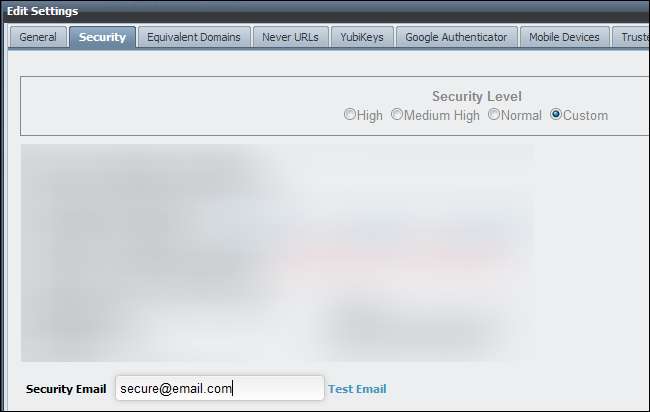
Vytvořte jednorázová hesla pro přihlášení z nedůvěryhodných počítačů
Pokud používáte veřejný počítač, kterému nutně nedůvěřujete, můžete se pro zvýšení zabezpečení přihlásit pomocí jednorázového hesla. Tato hesla jsou dobrá pouze jednou - po přihlášení pomocí jednoho již nikdy nebudou fungovat.
Chcete-li vygenerovat jednorázová hesla, klikněte na svou e-mailovou adresu v pravém horním rohu trezoru LastPass a vyberte jednorázová hesla nebo kliknutím sem přejdete na stránku Jednorázová hesla . Na stránce můžete vygenerovat jednorázová hesla a zapsat si je.
Při přihlášení kliknutím na tlačítko Jednorázová hesla na přihlašovací stránce LastPass přejděte na stránku jednorázových hesel, kde se můžete přihlásit pomocí jednorázového hesla, které jste si vytvořili.
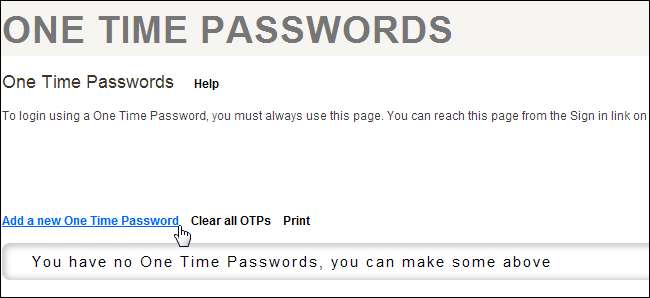
Virtuální klávesnice vás také může chránit před keyloggery - kliknutím na odkaz Zobrazit klávesnici na přihlašovací obrazovce LastPass ji otevřete a zadejte své heslo kliknutím na tlačítka na obrazovce.
Tyto dvě funkce vás nebudou chránit před sofistikovanějšími útoky, ale pomáhají chránit před standardními keyloggery.
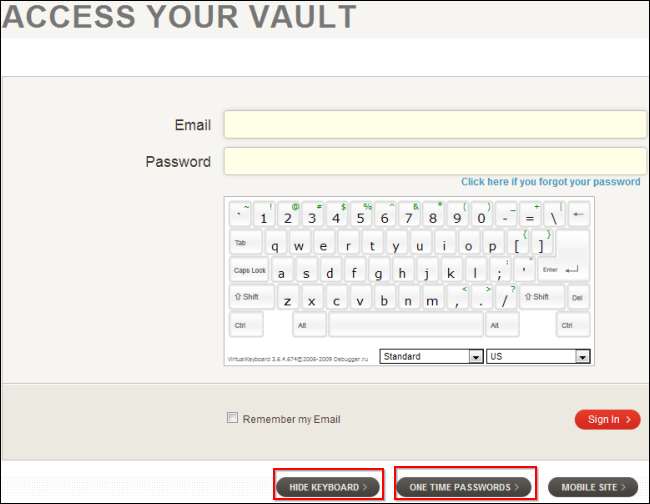
Přijměte bezpečnostní výzvu LastPass
Bezpečnostní výzva LastPass analyzuje vaše uložená hesla a řekne vám, co můžete udělat, aby byl váš digitální život bezpečnější - například pokud používáte duplicitní hesla nebo slabá hesla, LastPass vám o nich řekne. LastPass zobrazuje ve výsledcích sílu všech vašich hesel.
Na konci výzvy získáte skóre zabezpečení a hodnocení, které můžete porovnat s ostatními uživateli. Pro přístup k bezpečnostní výzvě klikněte zde nebo klikněte na tlačítko Kontrola zabezpečení na levé straně trezoru LastPass.